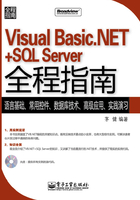
1.4 初步认识Visual Basic.NET
Visual Basic .NET将许多新的功能引入Visual Basic语言,使之能够充分利用.NET平台。使用以前版本的VB程序员将需要稍作调整才能适应 .NET版本。
下面的示例应用程序示范了如何构建一个实现输出“Hello World”的简单Visual Basic .NET项目。它包括了Visual Basic .NET程序的基本组成部分,即读/写控制台和文件、创建函数和使用基本数组。
这里只是让读者对Visual Basic .NET有初步的了解,并不涵盖该编程语言的所有方面。此项目只是读者探索这种语言的一个起点,其实现的具体步骤如下:
1 创建一个新项目
打开Microsoft Visual Studio 2005,选择“文件”→“新建项目”菜单命令,打开“新建项目”对话框,如图1-3所示。

图1-3 “新建项目”对话框
在对话框左侧的“项目类型”栏中选择“Visual Basic”,然后在右侧“模板”栏中选择“控制台应用程序”,并指定项目的名称为“HelloWorld”。如图1-4所示。

图1-4 创建项目HelloWorld
单击“确定”按钮,便进入了含HelloWorld项目解决方案的VS 2005主界面。
2 编写代码
在解决方案资源管理器中双击文件“module1.vb”。可以通过“视图”菜单来显示解决方案资源管理器。
更改预生成的模板(module1.vb),输入如下加粗显示的代码。
01. Imports System
02. Module Module1
03. Sub Main()
04. Console.WriteLine ("Hello World!")
05. End Sub
06. End Module
注意
在键入代码时,Visual Studio将提示类和函数的名称(.NET框架发布了这种类型信息),如图1-5和1-6所示。

图1-5 Visual Studio提示类的名称

图1-6 Visual Studio提示函数的名称
3 编译应用程序
代码编写完后,就可以简单地通过在“生成”菜单中选择“生成HelloWorld”来编译Visual Basic项目。如图1-7所示。

图1-7 生成HelloWorld项目
来自Visual Basic编译器的错误和消息将显示在“错误列表”窗口中。如果没有错误,可以通过单击“调试”菜单下的“启动调试”来运行HelloWorld应用程序,如图1-8所示,或者直接在工具栏上单击“启动调试”的图标。

图1-8 调试应用程序
4 程序输出
在Visual Studio环境中运行HelloWorld示例应用程序时,输出显示的结果如图1-9所示。

图1-9 程序输出结果